微信的拍一拍功能怎么使用|拍一拍功能的使用教程
更新: 2022-01-22
小编: qiaobin
今天给大家说说微信的拍一拍功能怎么使用?在最近更新的微信里新添加了一个特别有趣的拍一拍功能!不过想必很多喜爱刷朋友圈的小伙伴们都已经已经运用的非常熟练了吧!那大家也应该体验到这是一个非常有意思的功能了吧,如果你还不知道的话那么下面就由小编带着大家详细的来了解一下这款新功能拍一拍的玩法吧!@20625
微信的拍一拍功能怎么使用
1、使用拍了拍功能需要将微信升级到最新版本。进入微信后,点击我的,选择设置。
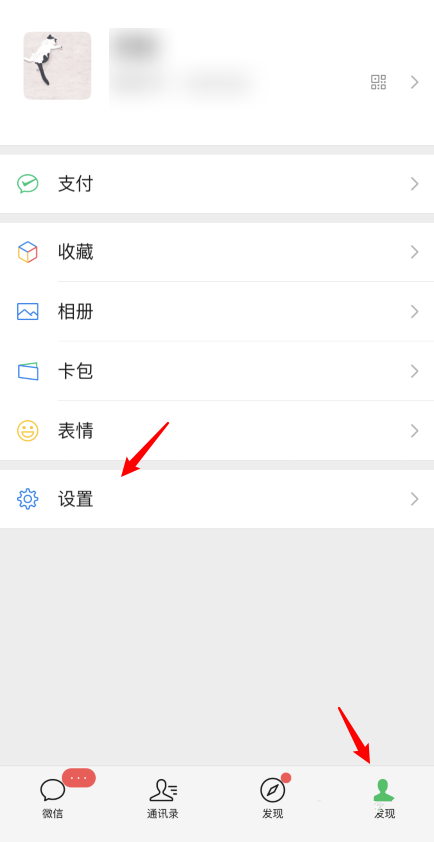
2、在设置内,在关于微信后方,可以看到微信版本,如果不是新版本,需要将其更新。
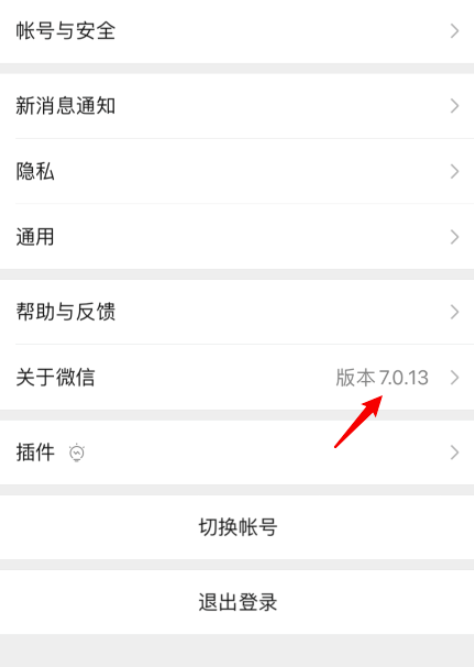
3、更新后,在聊天界面,选择需要聊天的对象进入。
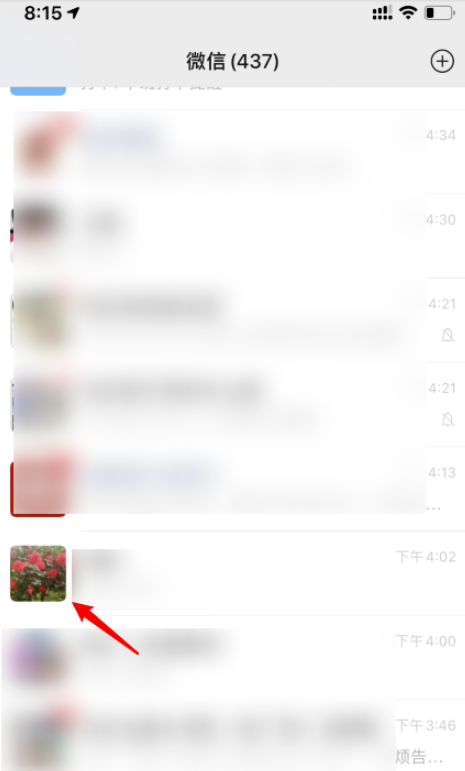
4、进入后,在聊天界面,双击对方的头像。
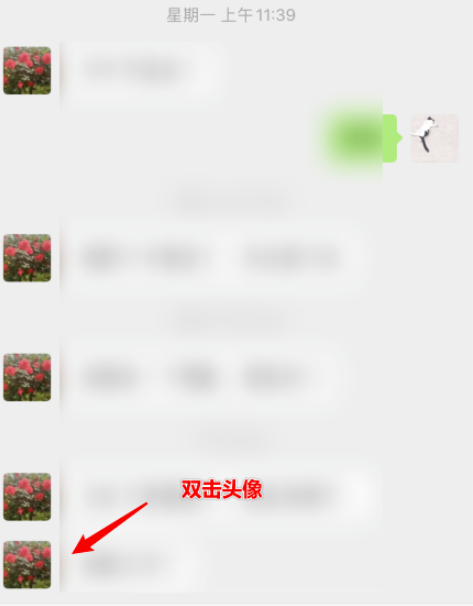
5、双击后,下方就会出现拍了拍对方的提示。如果对方是新版本, 就会收到振动提醒。
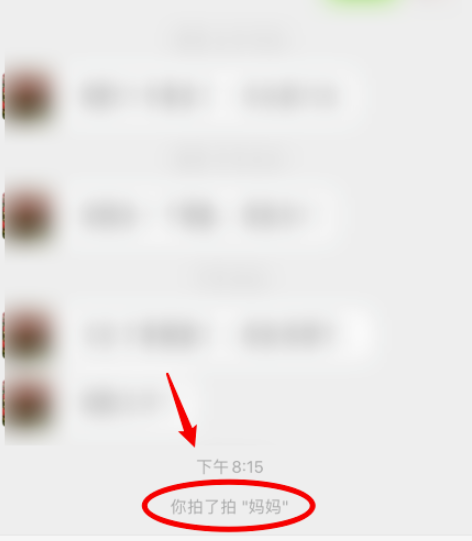
6、同样,在群聊界面,双击群成员的头像,也可以使用拍了拍的功能。
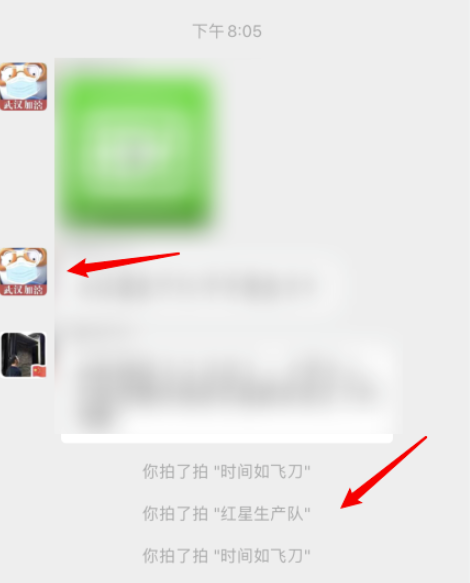
.png)






















